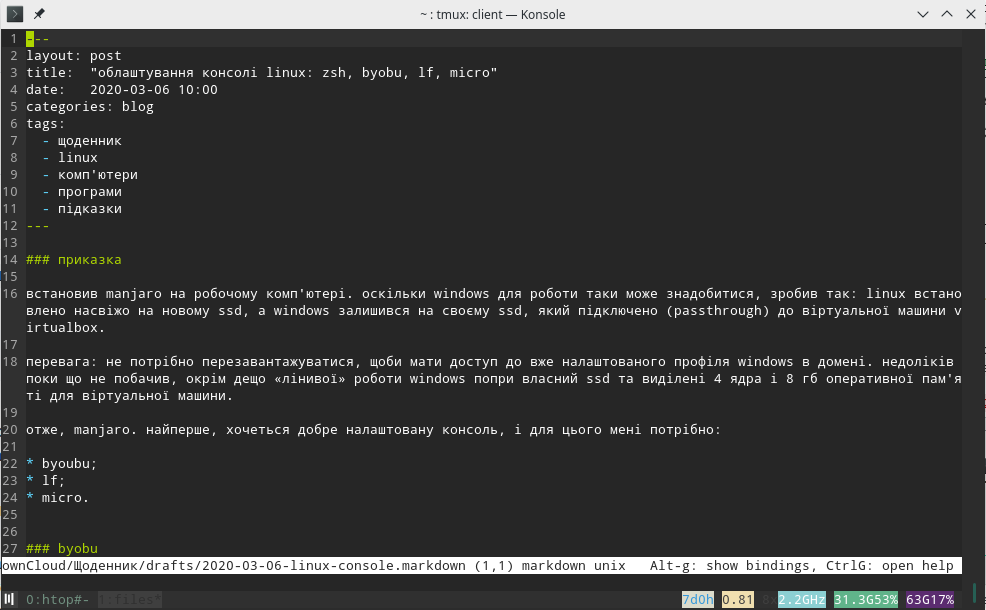встановив manjaro на робочому комп’ютері. оскільки windows для роботи таки може знадобитися, зробив так: linux встановлено насвіжо на новому ssd, а windows залишився на своєму ssd, який підключено (passthrough) до віртуальної машини virtualbox.
перевага: не потрібно перезавантажуватися, щоби мати доступ до вже налаштованого профіля windows в домені. недоліків поки що не побачив, окрім дещо «лінивої» роботи windows попри власний ssd та виділені 4 ядра і 8 гб оперативної пам’яті для віртуальної машини.
отже, manjaro. найперше, хочеться добре налаштовану консоль, і для цього мені потрібно:
- byobu;
- lf;
- micro.
byobu
виявилося, що ця обгортка для screen/tmux дуже зручна; без неї можна обійтися, але навіщо? встановлюється однією командою, практично не потребує налаштувань, розуміє клавіатурні скорочення screen та tmux, «краде» лише один рядок для статусу — і загалом gets out of your way, дозволяючи працювати з кількома сесіями в одному вікні.
> sudo pacman -S byobu
lf
lf ― консольний файловий менеджер, подібний до ranger‘а (колонки міллера), але, нмсд, значно швидший, зручніший і простіший у реальному використанні:
- один бінарник = не потребує встановлення/налаштування;
- компільований = швидкий і не потребує python’а;
- мінімум клавітурних скорочень і перевага звичним командам linux;
- сервер/клієнт, копії lf замість перемикання вікон в одній програмі = копіювання/переміщення файлів між різними консолями тощо;
- конфігурація скриптами sh/bash замість скриптів python = простота.
коротше кажучи, lf проти ranger’а — як… micro проти vim/emacs. я покористувався спершу ranger, але коли спробував lf — вже не було сенсу повертатися.
оскільки це один виконуваний файл, можна просто завантажити і запускати, але я встановлюю з aur:
> pamac install lf
єдине додаткове налаштування, яке я додаю — це синонім (alias) для скрипта lfcd.sh, котрий зберігає поточну теку під час виходу з lf (додати до .bashrc):
> source /usr/share/lf/lfcd.sh
> alias lf=lfcd
як користуватися lf, добре видно з анімованих підказок на сайті проекту.
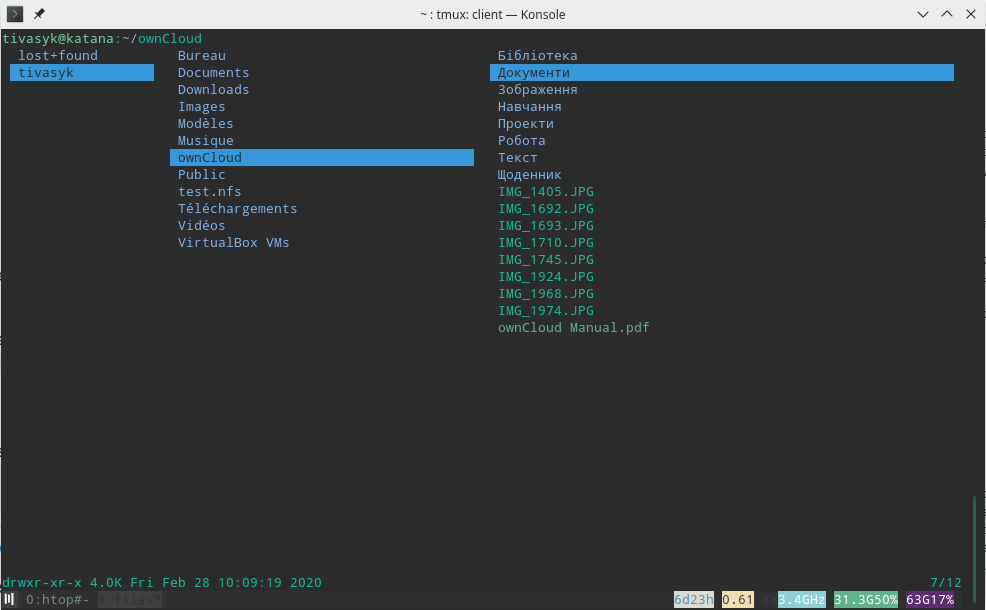
micro
micro — текстовий редактор, який намагається продовжити жарт про pico < nano: простий, зручний, зі звичними клавіатурними скороченнями (ctrl+c, ctrl+v працюють, як і проста навігація текстом) і без решти зайвих премудрощів.
як і lf, можна завантажити один бінарний файл, але краще з aur:
> pamac install micro
на відміну від nano, не має екранного меню — налаштування та додаткові фукнції доступні через ctrl+e; наприклад, варто зразу ввімкнути м’які переноси рядків:
[ctrl+e] > set softwrap true
…і почитати підказки: ctrl+g відкриває/закриває підручник; або ж можна відкрити командою:
[ctrl+e] > help
щодо переносів рядків: прикро, але micro не підтримує нормальної навігації в режимі «м’якого» переносу довгих рядків. це одна з причин, чому я продовжую шукати якусь зручну заміну для nano.